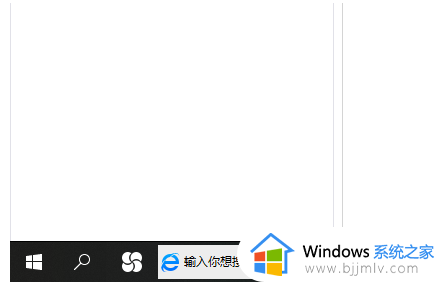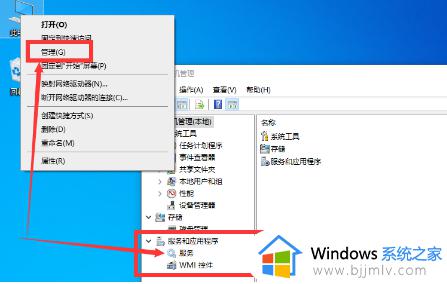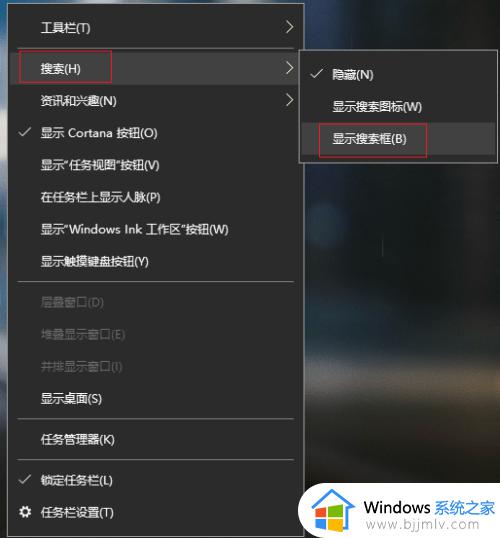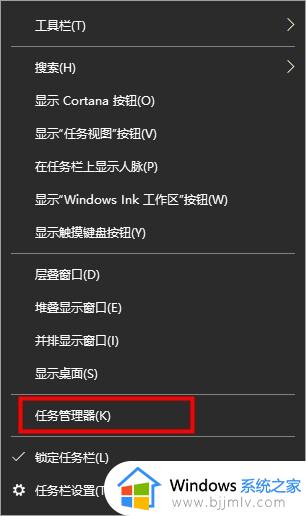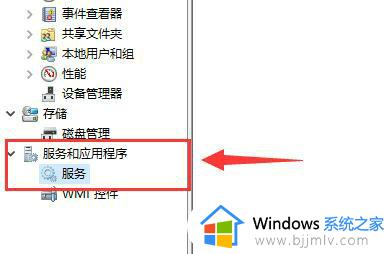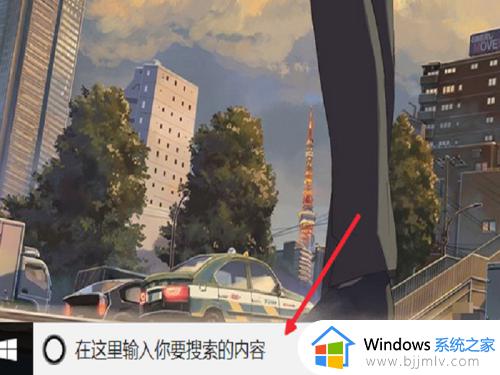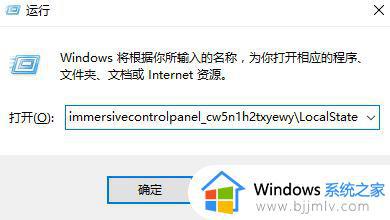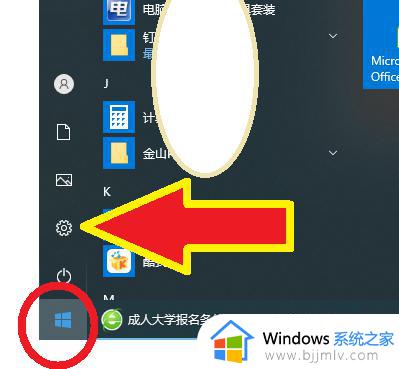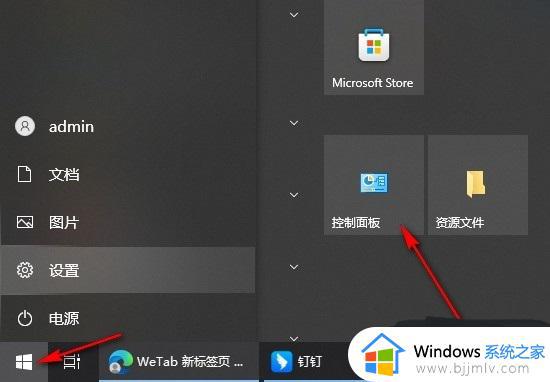win10怎么重新打开搜索索引 win10重新打开搜索索引设置方法
更新时间:2023-12-29 14:49:45作者:runxin
由于win10电脑中存放的文件众多,同时时间久了之后很多用户也难免会导致文件的存放路径,这时我们可以开启win10系统的搜索索引功能,以便用户能够快速的查找到所需的电脑文件,可是win10怎么重新打开搜索索引呢?接下来小编就给大家讲解的win10重新打开搜索索引设置方法。
具体方法如下:
1、首先同时按下键盘上的“Win+R”组合键调出运行。
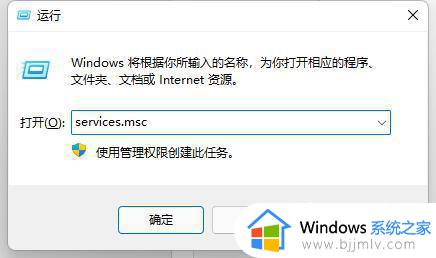
2、在其中输入“services.msc”,并点击“确定”运行。
3、在打开的服务中双击打开“Windows search”服务。
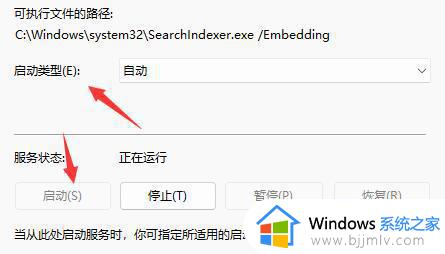
4、然后将启动类型更改为“自动”并点击下方“启动”。
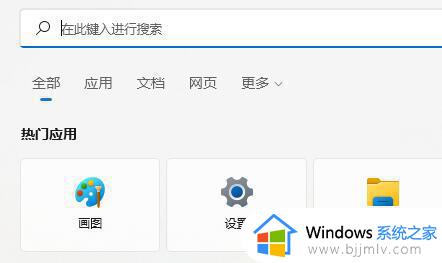
5、最后点击“确定”保存,就可以发现搜索索引已关闭消失了。
综上所述就是小编教大家的win10重新打开搜索索引设置方法了,有遇到过相同问题的用户就可以根据小编的步骤进行操作了,希望能够对大家有所帮助。